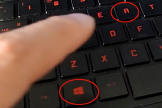电脑开机后蓝屏的最有效的几种解决办法(如何清理电脑开机蓝屏)
电脑开机后出现蓝屏是很多用户在日常使用中都会碰到的问题。蓝屏一出现就意味着计算机出现了严重的故障,但并不是没有解决办法。下面我们就来介绍一些电脑开机后蓝屏的最有效的解决办法。
快快蓝屏修复助手(点击即可下载)其主要功能是帮助用户快速定位和修复电脑蓝屏问题。为此如果你想要解决文章中的蓝屏问题,小编特别推荐大家使用。而且这软件安全性强,可以快速解决问题。
电脑开机后蓝屏怎么办
相信大家在使用电脑过程中都会遇到电脑开机后蓝屏这恼人的问题,导致电脑开机后蓝屏的原因有很多种,下面就来详细的分析一下原因及解决方法。
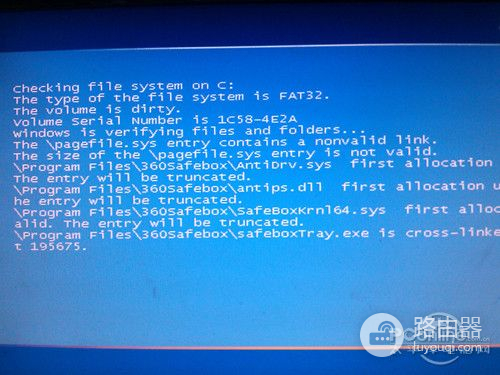
电脑开机后蓝屏的原因
原因一:程序出错会蓝屏。有时只是某一个程序或驱动程序一时犯错,重启后就可以改过自新了。
原因二:新硬件加入不当会蓝屏。检查新硬件是否插牢,将其拔下, 然后换个插槽试试,并安装最新的驱动程序。
原因三:新驱动加入不当会蓝屏。如果刚安装完某个硬件的新驱动出现了蓝屏故障,请到安全模式来卸载或禁用这个新驱动
原因四:病毒入侵会蓝屏。比如冲击波和振荡波等病毒有时会导致Windows蓝屏死机,因此查杀病毒必不可少。
原因五:新装的电脑有时也会蓝屏。对于新装的电脑经常出现蓝屏问题,应该检查并升级BIOS到最新版本。
原因六:系统文件被替换会蓝屏。开始--运行sfc/scannow来检查系统文件是否被替换,然后用系统安装盘来恢复(不会的人直接重装系统最快捷)。
以上原因或者不是都可以用以下常用的蓝屏解决方法:开机时快速按下F8键就会出现高级启动选项菜单, 接着选择“最后一次正确配置”启动电脑就可以了。
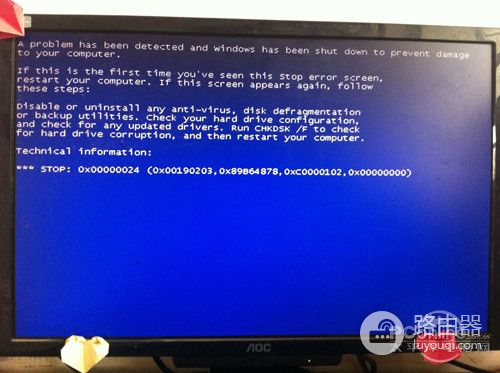
电脑开机后蓝屏的解决方法
步骤1、开机时迅速按下F8键选择“安全模式,卸载相关驱动,如果不知道那个驱动就一一测试。
步骤2、开始--运行--输入msconfig--确定--点击“Boot.ini”标签,选择“/SAFENOOT”,点击“确定”保存退出重启电脑,重启之后出现的WindowsXP高级选项菜单选择“安全模式”即可。如果要取消“高级选项菜单”重复上述步骤,不同的是第2步取消选择“/SAFENOOT”。